
Edmund Richardson
0
3124
941
Mac'inizdeki servisler menüsünü bilmiyorsanız veya o ana kadar görmezden gelmişseniz, bunu değiştirme zamanı gelmiştir..
Servisler menüsüne seçili elemanlara sağ tıklayarak veya ekranın üstündeki menü çubuğuyla erişilebilir. Tek bir tıklatmayla karmaşık eylemler gerçekleştirmenize olanak sağlayan kullanışlı seçenekleri gizler (Windows'taki Dosya Gezgini'nin sağ tıklama menüsü gibi).
Dahası, kolayca özel işlemler ekleyerek hizmetler menüsünü daha kullanışlı hale getirebilirsiniz! Menüye yakından baktıktan hemen sonra nasıl yapacağınızı göreceğiz..
Uygulamadaki Servisler Menüsü
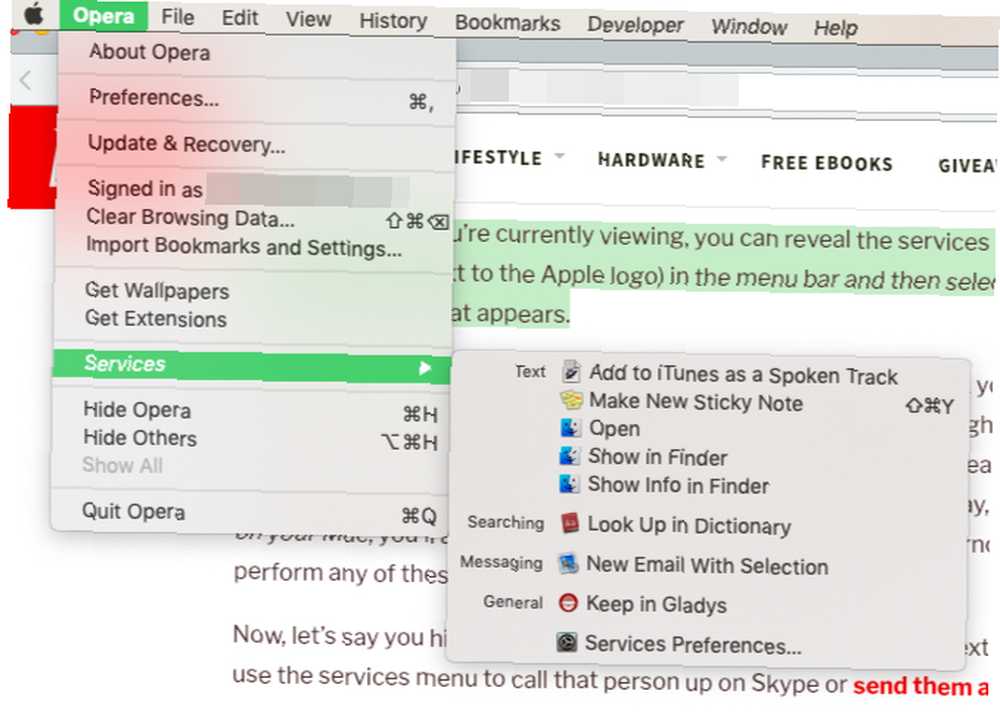
Herhangi bir uygulamanın servis menüsünü göstermek için:
- Menü çubuğunda uygulamanın adına (Apple logosunun yanında) tıklayın.
- Seçin Hizmetler görünen menüdeki öğe.
Her uygulamada, servisler menüsü, diğer uygulamalardan ödünç aldığınız özellikleri ödünç verdiğiniz görev için size daha fazla seçenek sunar..
Örneğin, tarayıcınızdaki bir metin snippet'ini işaretlerseniz, sözlüğü Sözlük uygulamasında arama, size yüksek sesle okuma veya bir yapışkan not oluşturma seçeneklerini görebilirsiniz. Geçerli uygulamadan çıkmadan bu işlemlerden herhangi birini gerçekleştirebilirsiniz..
Bu işlemler Mac'inizdeki uygulamalara da bağlı olabilir. Evernote'un kurulu olduğunu varsayalım, metin snippet'ini Evernote'a ekleme seçeneği de görürsünüz..
Şimdi, bir metin bloğu yerine birinin adını vurguladığınızı varsayalım. Bu durumda, Skype'taki kişiyi aramak veya SMS göndermek için servisler menüsünü kullanabilirsiniz..
Yukarıdaki örneklerden görebileceğiniz gibi, hizmetler menüsü bağlamsal bir menüdür. Bu, içeriğinin görüntülediğiniz uygulamaya, gerçekleştirdiğiniz göreve ve Mac'inize yüklediğiniz uygulamalara bağlı olarak değişeceği anlamına gelir. Oldukça sık, boş çünkü mevcut görevle ilgili seçenek bulunmuyor.
Ayrıca, söz konusu uygulama servislerle çalışmazsa, servis menüsü kalıcı olarak boş kalır.
Hizmetleri Etkinleştirme ve Devre Dışı Bırakma
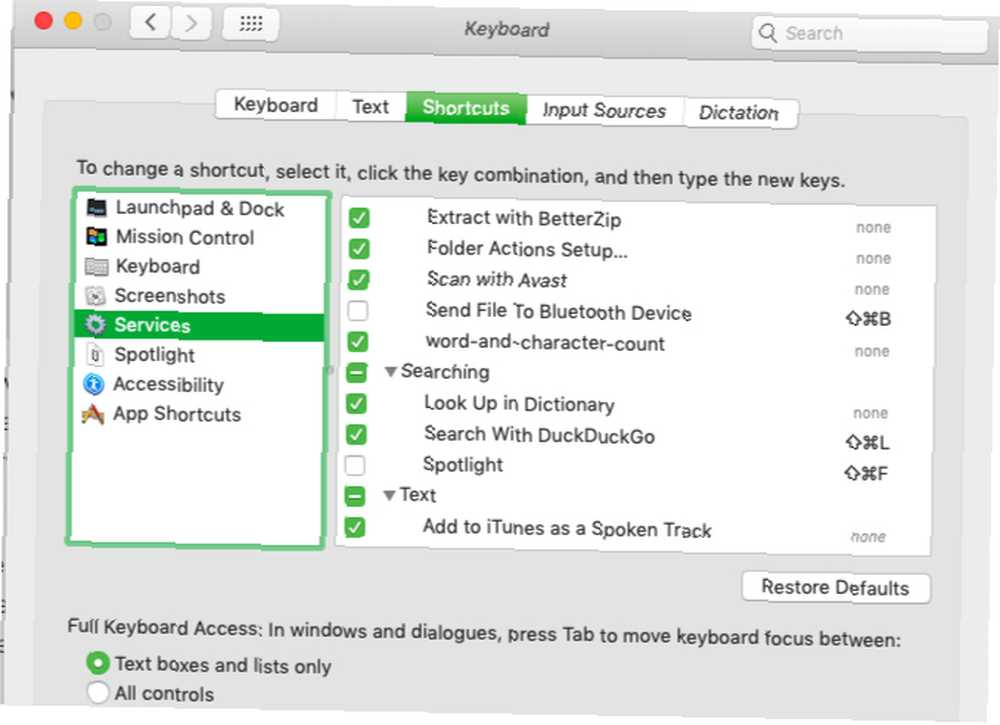
Servisler menünüzde nelerin görüntülendiğini kontrol etmek için tıklayın. Servis Tercihleri -den Hizmetler Herhangi bir uygulamada menü. Bu, hizmetler için ayarlar bölmesini ortaya çıkarır. Ayrıca üzerinden erişebilirsiniz Sistem Tercihleri> Klavye> Kısayollar> Servisler.
Görünen ayarlar bölmesinde, her birinin yanında onay kutularını içeren geniş bir hizmet listesi göreceksiniz. Yüklediğiniz üçüncü taraf uygulamaları da bu listeye kendi servislerini ekler. Hizmetler gibi kategorilerde görünür Resimler, Metin, Dosyalar ve Klasörler, ve böylece, belirli bir hizmeti bulmayı kolaylaştıran.
Tahmin edebileceğiniz gibi, hizmetleri etkinleştirmek ve devre dışı bırakmak bu listedeki ilgili kutuları kontrol etmek ve işaretlerini kaldırmaktan ibaret bir işlemdir. Seçimlerinizi karıştırırsanız ve yeniden baştan başlamak istiyorsanız, simgesine tıklayarak stok ayarlarına geri dönebilirsiniz. Varsayılanları Geri Yükle buton.
Listedeki her servis, karşılık gelen bir klavye kısayolu eklemenizi sağlar. Böylece, en sevdiğiniz hizmetleri tetiklemek için her zaman hizmetler menüsünden geçmeniz gerekmez..
Bir hizmet için kısayol oluşturmak için, okuyan yer tutucu metnine tıklayın. Yok söz konusu hizmetin yanında. Metin daha sonra bir Kısayol ekle buton. Üzerine tıklayın ve kullanmak istediğiniz klavye kısayoluna basın. Bu, ilgili hizmete kısayolu ataması gerekir..

Servisler Menüsüne Başka Neler Ekleyebilirsiniz??
Ayarlar bölmesinde gösterilen servislerin varsayılan listesi yeterince uzun ve çeşitlidir, ancak bunu birkaç yolla da genişletebilirsiniz:
1. Faydalı Servisler Getiren Uygulamaları Kurma
- Dictater: Mac'inizin ana metin-konuşma işlevi üzerinde kontrol sahibi olmanızı sağlar.
- Markdown Servis Araçları: MacOS'ta Markdown yazmayı kolaylaştırır Herkes için En İyi 6 Mac Markdown Editörü Herkes İçin En İyi 6 Mac Markdown Editörü Bu Mac Markdown editörü web için daha verimli yazmanıza izin verir. Çeşitli harika ücretsiz ve ücretli seçeneklere göz atın. HTML'den Markdown'a dönüştürme, metin temizleme vb. seçeneklerle daha kolay.
- SearchLink: Google dahil, birden fazla kaynağı sorguladıktan sonra metin için bağlantılar oluşturmanızı sağlar.
- Gladys: Metin, resim, e-posta, bağlantı, mesaj ve hızlı erişim için diğer içerikleri saklamanız için sürükle ve bırak rafı verir.
2. Automator Servisleri Yaratın
MacOS'ta yerleşik otomasyon uygulaması olan Automator çok yönlüdür. İş akışınızı basitleştirmek ve hızlandırmak için sayısız yol sunar ve hizmetler oluşturabileceğiniz bir tür Automator iş akışıdır. Bu örnekleri göz önünde bulundurun:
- Belge koruyucu: Web sayfası metnini Apple Books'a gönderme servisi
- Kelime sayacı: Seçilen metin için kelime sayısını saniye cinsinden verebilen bir otomator servisi
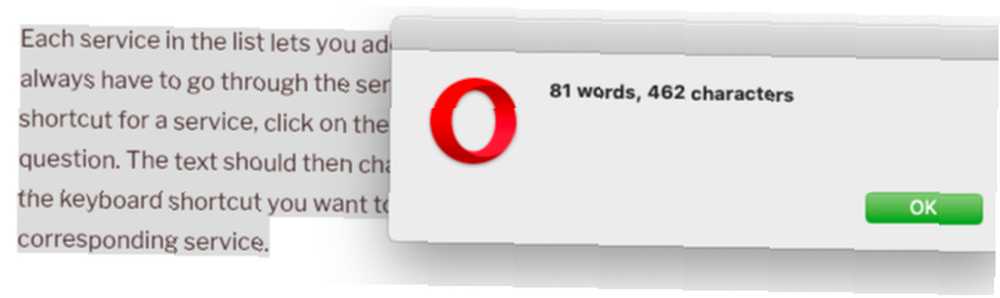
Daha fazla fikir edinmek için, oluşturulacak faydalı Automator servislerinin listelerine göz atabilirsiniz. Zaman Kazandıran Automator İş Akışlarına Baktık 8 Mac'iniz için Zaman Kazandıran Automator İş Akışları 8 Mac'iniz İçin Zaman Kazandıran Otomator İş Akışları Mac'inizdeki Automator uygulaması sıkıcı görevleri otomatikleştirmeyi kolaylaştırır. İşte ayarlamanız gereken harika zaman kazandıran iş akışları. sana bazı fikirler vermek için.
MacOS Mojave öncesi yazılmış çevrimiçi bir öğretici kullanarak bir hizmet oluştururken, birkaç noktaya dikkat etmeniz gerekir:
- Automator servis iş akışları artık yeni bir isme sahip: hızlı işlemler. Sonuç olarak, seçmeniz gerekir Hızlı eylem yerine Hizmet Automator iş akışını ayarlarken belge türü olarak.
- Emin olun İş akışı mevcut alır Açılır menü, oluşturduğunuz servis için ilgili giriş türüne ayarlanır. Çünkü temerrüde dönebilirdi-Otomatik (Hiçbir şey)-kendi kendine.
Servisler Menüsüyle Görevleri Hızlandırın
MacOS'taki servisler menüsü, bağlam menüsü altında gizlenip nadiren görülmesi nedeniyle gözden kaçırmak kolaydır. Ancak bu menüyü keşfetmeye zaman ayırıp iş akışınızı hızlandıran özel servisler ayarladığınızda, bunu unutmanız pek mümkün değildir!
Servisler menüsünü istediğiniz gibi ayarladıktan sonra, birkaç küçük ama kullanışlı macOS özelliğini incelemek isteyebilirsiniz. 18 Küçük ama Faydalı macOS Özellikleri Hakkında Bilmek İstediğiniz 18 Küçük ama Faydalı macOS Özellikleri Hakkında Bilmek İstersiniz macOS, onlara rastlayacak ya da birileri size işaret edene kadar kaçırması kolay olan birçok küçük ama kullanışlı özelliğe sahiptir.. .











